无线网卡 笔记本电脑 笔记本电脑无线网卡如何启用
发布时间:2023-11-26 11:38:06 浏览数:
无线网卡 笔记本电脑,随着科技的发展,笔记本电脑已经成为了现代人生活中必不可少的工具,而其中一个重要的功能就是无线上网。而这要归功于笔记本电脑上的无线网卡。无线网卡是一种可以使笔记本电脑与无线网络进行连接的设备,它的启用对于使用者来说至关重要。如何启用笔记本电脑上的无线网卡呢?在本文中我们将会探讨笔记本电脑无线网卡的启用方法,以帮助读者解决相关问题。
操作方法:
1.仔细在笔记本正面或侧面查看,就会发现开启无线网卡的开关。


2.也有电脑将无线开关设置为快捷键,查看键盘上无线开关所在的按键。然后将【Fn键】+【F5(或F2)】即可,(不同的电脑型号快捷键不同,找到那个网络图标就是了。)

3.有一种情况,就是无线网卡被禁用时,是无法开启无线网卡的。对此,右击“网络图标”,从弹出的菜单中选择“网络和共享中心”项。
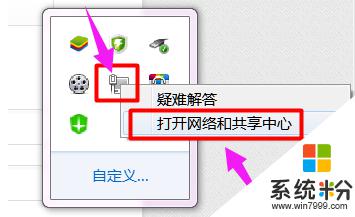
4.点击“配置网络适配器”
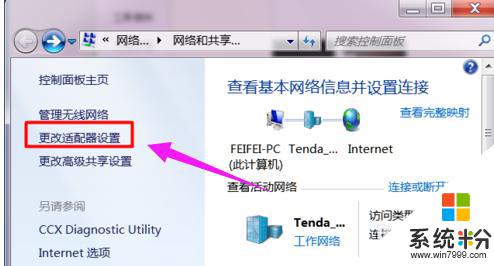
5.然后右击被禁用的无线网卡图标,然后点击“启用”项
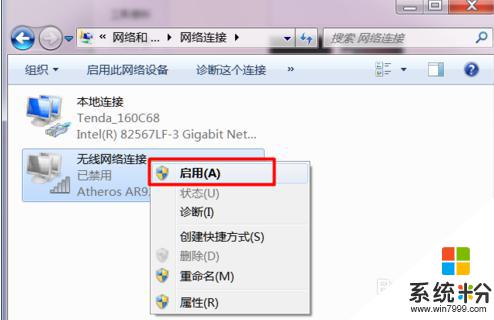
以上就是无线网卡笔记本电脑的全部内容,还有不懂的用户可以根据小编的方法来操作,希望能够帮助到大家。